Advrcntr2.dll-fel, oftast "Detta program kräver filen advrcntr2.dll, som inte hittades i detta system." fel orsakas när advrcntr2.dll-filen, oavsett anledning, raderas eller flyttas från rätt plats.
Advrcntr2.dll-filen kan "saknas" eftersom den av misstag raderades från mappen, eftersom ett antivirusprogram eller annat säkerhetsprogram felaktigt tog bort det och trodde att det var ett säkerhetshot eller på grund av ett problem när du senast uppgraderade eller installerade om Nero.
Advrcntr2.dll-fel
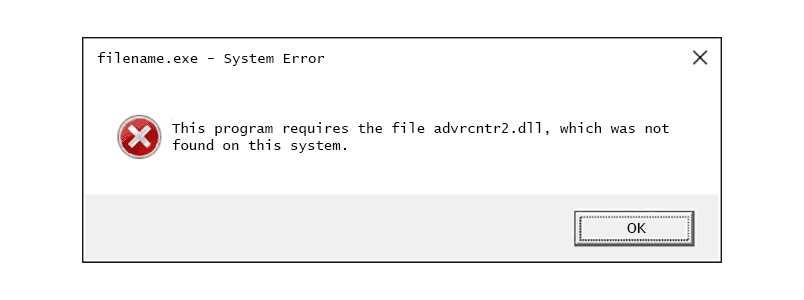
Advrcntr2.dll-fel kan visas på några olika sätt beroende på hur det genererades. Här är de vanligaste advrcntr2.dll-felen som folk ser, med den första som är den vanligaste:
- Detta program kräver filen advrcntr2.dll, som inte hittades i detta system.
- Filen advrcntr2.dll hittades inte
- ADVRCNTR2.DLL MISSING
De flesta advrcntr2.dll-fel "hittades inte" beror på problem med programmet Nero CD och DVD-bränning. DLL-filen advrcntr2.dll är en fil som måste finnas i rätt mapp för att Nero ska kunna bränna CD-skivor eller DVD-skivor.
Felmeddelandet advrcntr2.dll gäller sannolikt endast Nero version 7, men det kan också vara associerat med andra versioner och kan ses på något av Microsofts operativsystem som Nero är kompatibelt med.
Advrcntr2.dll-fel kan också visas på datorer utan Nero installerad om datorn är infekterad med vissa typer av virus eller annan skadlig kod.
Hur du åtgärdar Advrcntr2.dll fel
Ladda inte under några omständigheter DLL-filen advrcntr2.dll från någon "DLL-nedladdningssida." Det finns flera orsaker till att nedladdning av DLL-filer från dessa webbplatser aldrig är en bra idé. Om du redan har det, ta bort det var du än lägger det.
-
Starta om din dator. Advrcntr2.dll-felet kan vara ett fel och en enkel omstart kan rensa upp det helt.
-
Spela in serienumret för din specifika Nero-installation. Ett enkelt sätt att göra detta är med ett produktnyckel-sökprogram.
-
Avinstallera Nero från din dator.
Du kan avinstallera programmet med länken Avinstallera Nero i Nero-programgruppen (om tillgängligt) eller via Program och funktioner eller Lägg till / ta bort program-applet i Kontrollpanelen. Ett annat alternativ är att använda ett gratis avinstallationsverktyg.
-
Starta om din dator.
-
Ladda ner gratis Nero General CleanTool och extrahera och kör den. Detta verktyg säkerställer att Nero tas bort 100 procent från din dator.
Den här filen är i ZIP-format. Packa upp den från Windows eller använd en dedikerad filupplåsare som 7-Zip.
Nero General CleanTool fungerar bara garanterat genom Nero 9. Nyare versioner av Nero bör avinstalleras mer fullständigt via standardavinstallationsmetoden i steg 3, men testa gärna CleanTool om du vill.
-
Starta om datorn igen, bara för att vara säker.
-
Installera om Nero från din ursprungliga installationsskiva eller nedladdade fil. Förhoppningsvis bör detta steg återställa filen advrcntr2.dll.
-
Installera den senaste uppdateringen till ditt Nero-program om det finns en tillgänglig. Det kan ha varit vissa problem i din ursprungliga version av Nero som orsakade det advrcntr2.dll-fel du har sett.
-
Starta om datorn ... igen.
-
Kör en virus- / skadlig programskanning av hela ditt system om Nero-installationsstegen inte löser problemet. Vissa advrcntr2.dll-problem är faktiskt relaterade till fientliga program som maskerade som advrcntr2.dll-filen.
Advrcntr2.dll-filen ska finnas i mappen C: Program Files Common Files Ahead Lib. Om du hittar advrcntr2.dll-filen i mappen C: Windows eller C: Windows System32 är det troligt att det inte är Neros legitima advrcntr2.dll-fil.
